如果您正在更换手机 , 您可以使用下面提供的不同方法将联系人从旧手机转移到新的安卓手机 。可以的小米手机上自带一个换机功能 。打开小米手机设置-我的设备-小米换机 。
今天我就来告诉大家如何操作 , 下面一起看看看吧 。
1、首先我们需要在新手机和旧手机上 , 准备一个互传 , 同时打开这个工具 , 可以看到界面上显示 , 新手机与旧手机的按钮 。

文章插图
2、接下来在旧手机上点击【我是旧手机】 , 将会出现一个二维码;然后在新手机上点击【我是新手机】 , 用它来扫描二维码 。
【2023方法 如何将联系人从旧手机转移到新的安卓手机】

文章插图
3、只需要轻轻一扫 , 就可以快速建立连接 , 非常的简单!连接成功之后 , 旧手机上会自动扫描出手机内部的所有资料、数据 。

文章插图
4、等待扫描完成后 , 勾选你需要的数据 , 在旧手机上点击【开始换机】 , 此时新手机就开始接收数据了 , 1~2分钟就可以传完 。
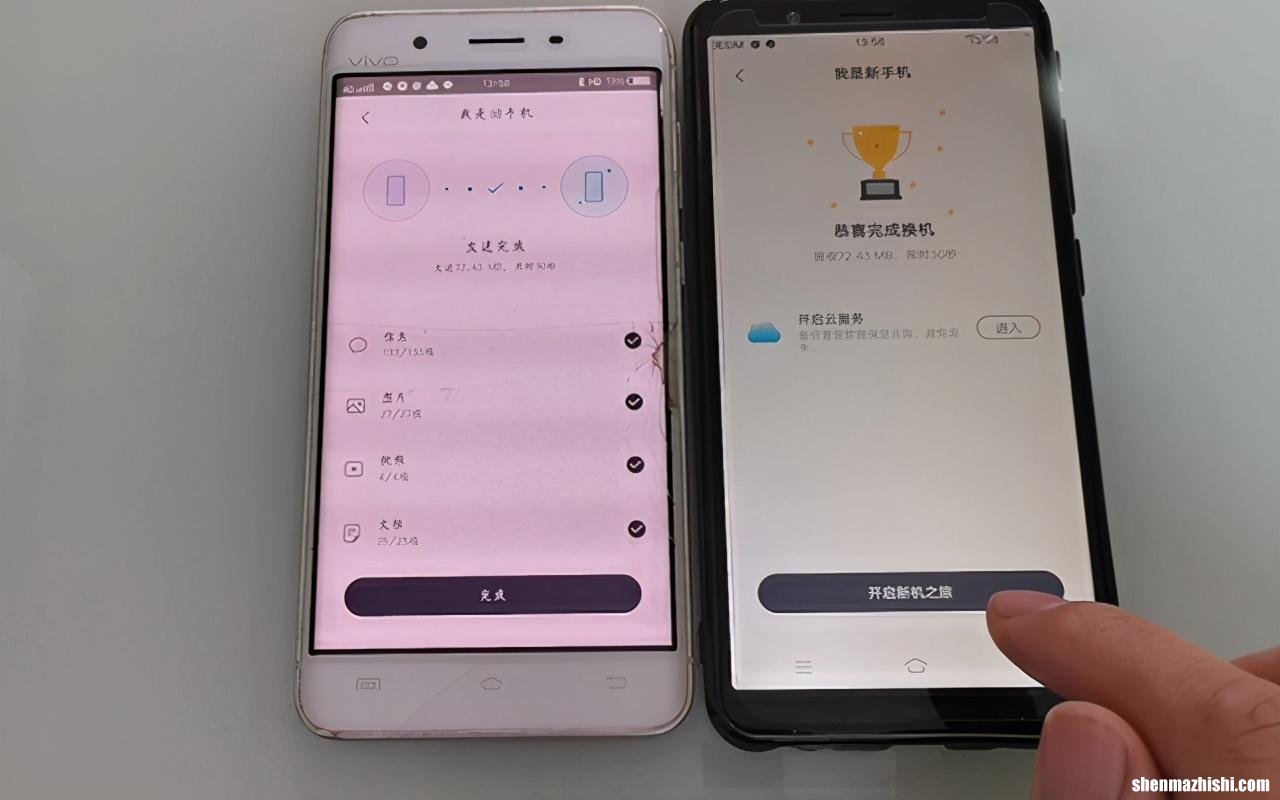
文章插图
5、旧手机的资料导入到新手机后 , 在新手机上点击【开启新机之旅】 , 我们同时查看新手机与旧手机 , 检验是否有遗漏的数据 。
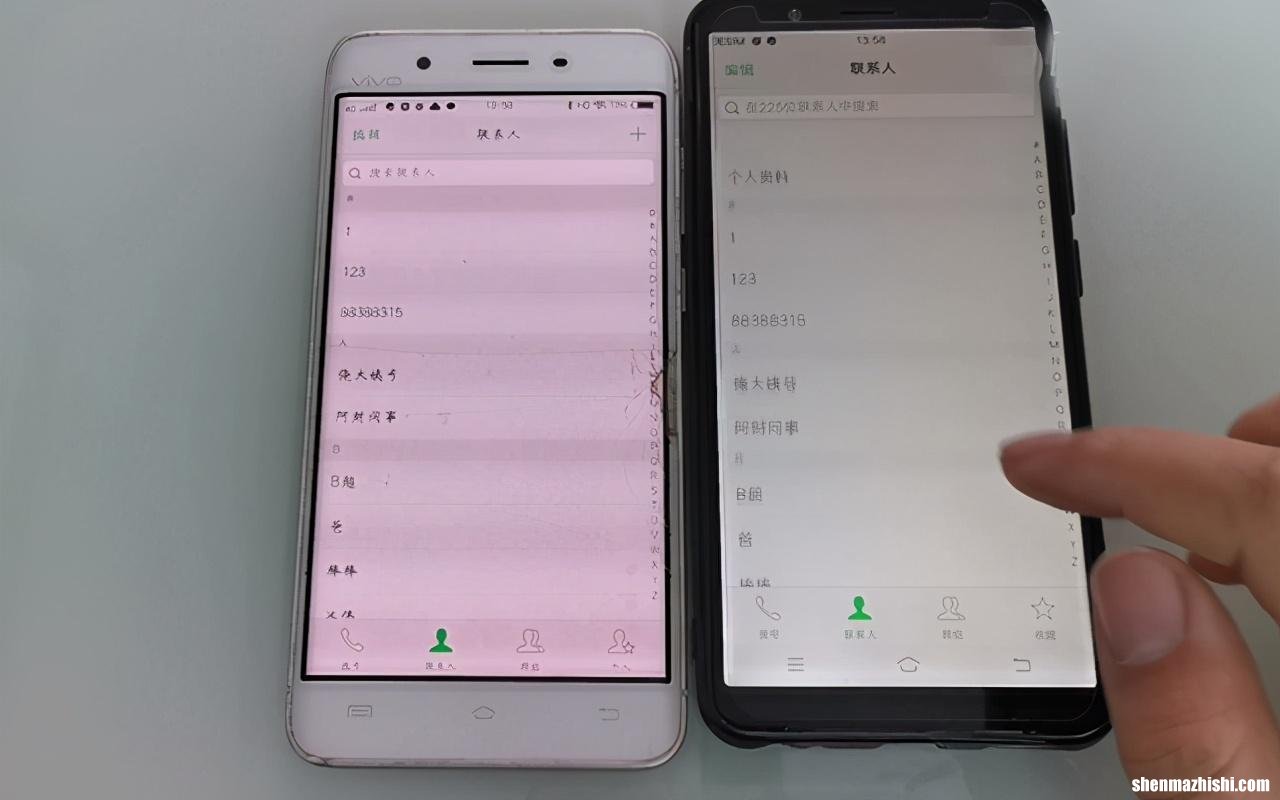
文章插图
友情提醒:
把旧手机的资料一键导入到新手机 , 这种方法只适合安卓手机之间互相导入 , 苹果手机是不行的哦 。今天这个一键换新机的小技巧 , 大家都学会了吧 , 觉得不错的话可以分享出去 , 这样能够帮助到更多的人 。将联系人从旧手机转移到新的安卓手机
由于大多数 Android 手机都预装了 Google 服务 , 因此在大多数情况下 , 联系人数据很可能在与设备关联的 Gmail 帐户中可用 。
如果您还启用了在设备之间同步联系人的选项 , 那么只要您使用Gmail 帐户登录到您的新设备 , 您的所有联系人都将在您的新 Android 手机上随时可用 。
如果您的 Android 手机没有谷歌服务(中国产) , 您可以使用 vCard 将联系人转移到新的 Android 手机 。
1. 使用 Google 帐户将联系人转移到新的 Android 手机将联系人传输到新 Android 手机的最简单方法是使用您的 Google 帐户中提供的同步功能 。
1.打开设置> 向下滚动并点按帐户 。
2.在账户屏幕上 , 点击谷歌 。
3.在下一个屏幕上 , 点击您的Gmail 帐户 。
4.在同步屏幕上 , 确保联系人已切换为开 。
在同步屏幕上打开联系人后 , 您现有的所有联系人都将同步到您的 Google 帐户 。
5.现在 , 启动您的新 Android 手机 , 它会提示您提供您的 Google 帐户信息 。使用您的Google 帐户登录后 , 您的所有联系人都将在您的新 Android 手机上可用 。
如果您在您的新 Android 手机上使用不同的 Gmail 帐户 , 您可以通过转到设置>帐户>添加帐户 或使用下面提供的其他方法将 Gmail 帐户添加到您的新手机 。
2. 使用 vCard 将联系人转移到新的 Android 手机Android 手机上的联系人应用程序允许您将联系人备份到 .vcf 文件 , 并使用电子邮件、WhatsApp、Skype 和其他方法发送文件 。
1.打开 Android 手机上的联系人应用程序 。
2.接下来 , 点击下拉菜单中的菜单图标>导入/导出选项 。
3.在弹出窗口中 , 点击导出为 .vcf 文件选项 。
4. 在下一个屏幕上 , 您可以选择重命名 Contacts.vcf 文件(如果需要)并点击保存 。
5.现在 , 打开Android 手机上的下载文件夹 。
6.进入下载文件夹后 , 选择下载的Contacts.vcf文件并点击共享图标 。
7.在弹出窗口中 , 选择Gmail、WhatsApp、消息或其他发送联系人文件的方法 。
8.如果您选择 Gmail , 您可以将联系人文件通过电子邮件发送给自己 。
在任何情况下 , 请确保在您的新 Android 手机上收到联系人文件 。
9.现在 , 在您的新 Android 手机上打开联系人应用> 点击菜单图标>导入/导出 。
10.在弹出窗口中 , 点击从 .vcf 文件导入选项 。
11.在下一个屏幕上 , 从您的旧 Android 手机浏览到.vcf 文件 , 然后点击打开文件 。
12.您将看到一个弹出窗口 , 提供将导入的联系人保存到手机或新设备上的Gmail 帐户的选项 。
选择上述任何选项都会将通讯录传输到您的新 Android 手机 。
3. 使用蓝牙将联系人传输到新的 Android 手机确保两部手机都启用了蓝牙(设置>蓝牙>打开蓝牙) , 让手机彼此靠近 , 然后按照以下步骤将联系人传输到新的 Android 手机 。
1.打开 Android 手机上的联系人应用程序 。
2.接下来 , 点击菜单图标 , 然后点击下拉菜单中的导入/导出选项 。
3.在弹出窗口中 , 点击共享所有联系人选项 , 这会将您的所有联系人保存到 .vcf 文件 。
4.保存 VCF 文件后 , 打开通知并点击完成导出联系人 。
5.在出现的弹出窗口中 , 点击蓝牙 。
6.在下一个屏幕上 , 点击您的新安卓手机 。
7.现在 , 在您的新 Android 手机上接受文件传输请求并点击接受 。
8.接下来 , 在您的新 Android 手机上打开通知并点击.vcf 文件 。
如果您的新手机是三星制造的 , 您的所有联系人都应该自动转移到联系人应用程序 , 并且 .vcf 将被删除 。
在其他 Android 手机上 , 打开联系人应用程序> 点击菜单图标>导入/导出 。
9.在弹出窗口中 , 点击从 .vcf 文件导入选项 。
10.在下一个屏幕上 , 从您的旧 Android 手机浏览到.vcf 文件 , 然后点击打开文件 。
11.在下一个屏幕上 , 您将看到将导入的联系人保存到手机或 新 Android 手机上的Google 帐户的选项 。
点击上述任何选项都会将通讯录传输到您的新 Android 手机 。
- 梅墨生最后遗言‘
- 如何修复WhatsApp中未出现的联系人姓名
- 2023方法 如何查找是否有人在使用您的WhatsApp帐户
- 盘点2022支持IP68级防水手机 IP68级防水国产手机
- IP55防水等级掉水测试 雨天手机ip53防水效果怎么样
- 还有比ip68更高级别 IP53与IP68防水IP区别是什么
- 5条技巧让您手机焕然一新 安卓手机卡慢怎么解决
- 谷歌Pixel7设置:深入了解自定义您的新手机
- 为什么你的安卓手机这么慢?提升手机性能的7项调整
